右键点击文件没有打开方式 电脑鼠标右键没有打开方式选项无法打开文件怎么办
更新时间:2024-02-20 10:59:45作者:xiaoliu
在使用电脑过程中,我们经常会遇到右键点击文件后没有打开方式的情况,这意味着我们无法直接打开该文件,给我们的工作和学习带来了一些困扰。当电脑鼠标右键没有打开方式选项,无法打开文件时,我们该如何解决呢?下面我们将探讨几种可能的解决方法,帮助您轻松应对这一问题。
具体方法:
1.使用键盘的【win+R】键打开【运行】。
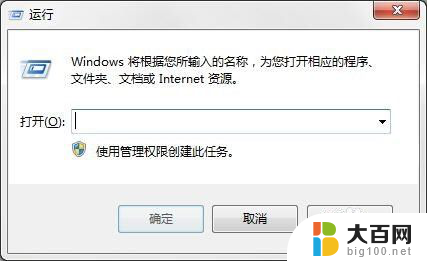
2.输入regedit,按回车键。
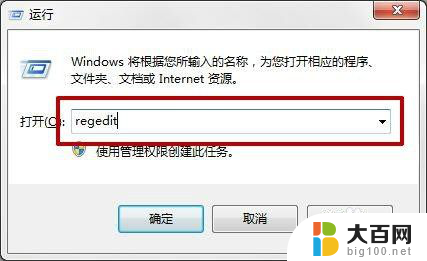
3.打开【注册表编辑器】。
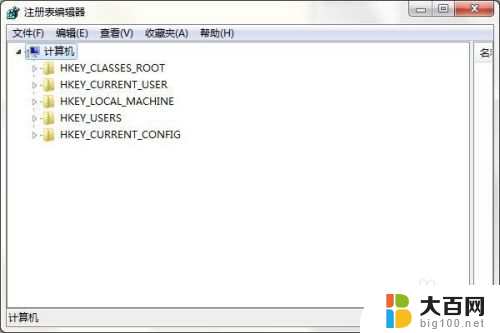
4.在【注册表编辑器】窗口左侧,依次展开至【HKEY_CLASSES_ROOT】\【*】。
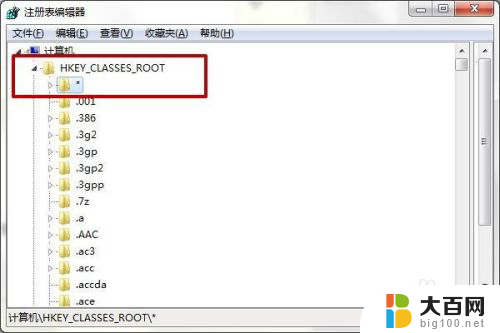
5.鼠标右键单击【*】文件夹,选择【新建】-【项】。命名为【Shell】。如果存在该项,直接进入下一步。
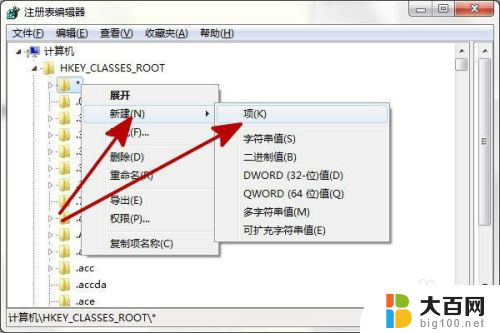
6.鼠标右键单价【Shell】项,选择【新建】-【项】。
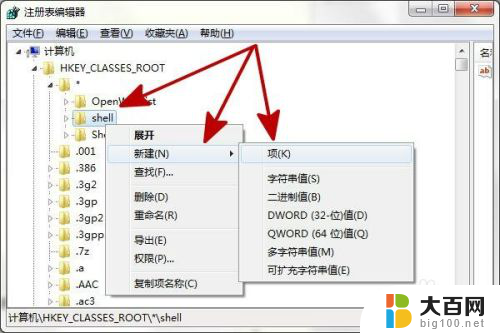
7.新建名为【OpenWith】的项。
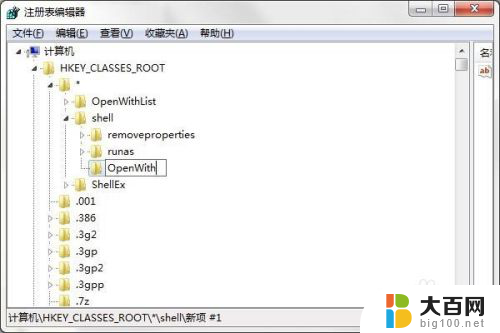
8.双击右侧窗口中的【默认】。
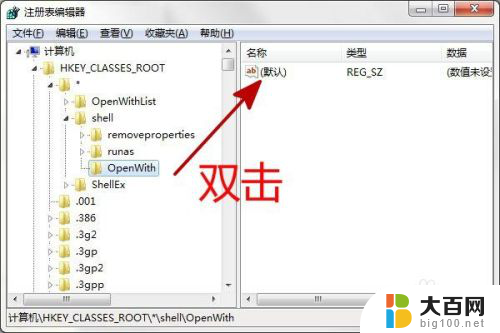
9.在【编辑字符串】窗口,把【数据数值】设置为【打开方式】。
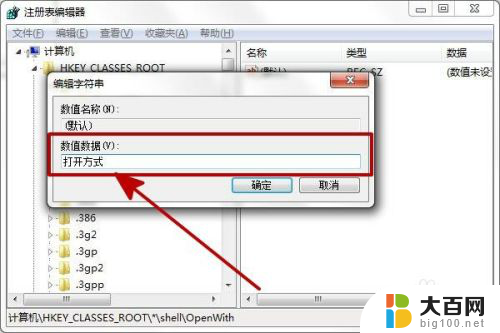
10.在【OpenWith】项下,新建【Command】项。
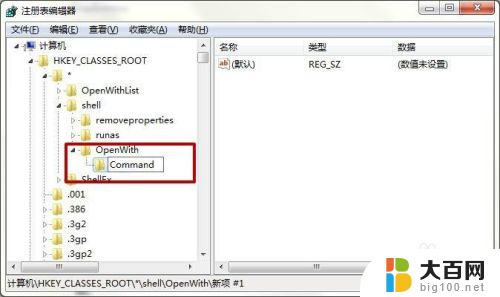
11.双击右侧窗口中的【默认】,默认值设置为【C:\Windows\rundll32.exe Shell32.dll,OpenAs_RunDLL %1”】,确定后关闭注册表编辑器。

12.重启电脑,就会发现鼠标右键菜单中【打开方式】出现了。

以上就是右键点击文件没有打开方式的全部内容,如果你遇到了相同的问题,可以参考本文中介绍的步骤来修复,希望对大家有所帮助。
右键点击文件没有打开方式 电脑鼠标右键没有打开方式选项无法打开文件怎么办相关教程
- 没有鼠标怎么选择打开方式 电脑鼠标右键没有打开方式无法打开文件的解决方法
- 鼠标右键没有解压缩 鼠标右键没有压缩选项怎么解决
- 为什么电脑右键没有新建选项 Windows电脑鼠标右键没有新建选项解决方法
- 右键新建没有wps文档 电脑右键新建没有WPS文件选项怎么处理
- 为什么点击鼠标右键没有功能键 电脑鼠标右键没反应怎么修复
- 桌面右键没有个性化设置 电脑桌面右键点击没有个性化选项怎么解决
- 电脑上rar文件没有解压选项 WinRAR压缩文件右键菜单没有解压选项
- pdf文件每次打开都要重新选择打开方式 PDF文件总是要选择打开方式的解决方法
- 电脑文件夹打开方式 修改文件夹的打开方式步骤
- 电脑上没有wps怎么办 为什么电脑右键新建没有WPS文件选项
- 苹果进windows系统 Mac 双系统如何使用 Option 键切换
- win开机不显示桌面 电脑开机后黑屏无法显示桌面解决方法
- windows nginx自动启动 Windows环境下Nginx开机自启动实现方法
- winds自动更新关闭 笔记本电脑关闭自动更新方法
- 怎样把windows更新关闭 笔记本电脑如何关闭自动更新
- windows怎么把软件删干净 如何在笔记本上彻底删除软件
电脑教程推荐